9 dolog, amit minden Android-felhasználónak meg kell tennie
Annyi hasznos dolgot tehetsz az Androiddal, amit valószínűleg nem is tudsz. Az egyedi ROM-októl a gyönyörű indítókig, alkalmazásokig, LED-értesítésekig, kézmozdulatokkal vezérlőkig, ikoncsomagokig és finomításokig sok minden van, ami egy ideig boldoggá teheti. Íme kilenc dolog, amelyet minden Android-tulajdonosnak meg kell próbálnia.
Gesztusvezérlés
Az Android Pie új módot adott az eszköz vezérlésére. A kijelző alján található hagyományos háromgombos navigációs sáv mellett az új, gesztus alapú navigációs rendszert használhatjuk. Rövid megszokás után gyorsabb és gördülékenyebb felhasználói élményt kínál a mindennapi életben.

A kézmozdulatokkal kapcsolatos vezérlők aktiválásához lépjen a Beállítások> Rendszer> Gesztusok> Csúsztassa felfelé az ujját a Kezdőlap gombon .
- Csúsztassa felfelé az ujját a Kezdőlap gombon a Legutóbbi alkalmazások nézetének megnyitásához. A lista megtekintéséhez balra és jobbra mozgathat, az alkalmazás törléséhez pedig csúsztassa felfelé az ujját. Nyomja meg és tartsa lenyomva egy alkalmazás ikonját az Osztott képernyő opció megjelenítéséhez. Még az alkalmazásokkal is interakcióba léphet ezen az űrlapon, hogy szöveget jelöljön ki és másoljon egyikből a másikba
- Csúsztassa felfelé kétszer a Kezdőlap gombot az alkalmazásfiók megnyitásához
- Csúsztasson jobbra, és tartsa lenyomva a Kezdőlap gombot hogy lassan görgessen az alkalmazások között, majd engedje el a középső megnyitásához
- Csúsztasson gyorsan jobbra, és engedje el az előző alkalmazásra váltáshoz
- Nyomja meg és tartsa lenyomva a Kezdőlap gombot a Google Assistant megnyitásához, mint korábban
Az értesítések prioritása
Az Android 8.0 Oreo óta az értesítések kezelése jelentősen javult. Mikro-kezelheti az alkalmazás által küldhető összes különböző típusú értesítést, és beállíthatja az Ön számára megfelelő feltételeket. Így teheti meg:
- Nyomja meg és tartsa lenyomva a módosítani kívánt alkalmazást a menü megjelenítéséhez
- Nyissa meg az alkalmazásadatokat, majd az Értesítéseket
- Néhány jelölőnégyzetekkel és opciókkal tetszőlegesen bújjon bele
- Az alábbiakban egy példát mutatunk be a Facebookkal, amely egy különösen sok értesítést igénylő alkalmazás

Töltse fel jobban Wi-Fi-jét
Tudta, hogy elmondhatja a Chrome-nak, hogy időt és pénzt takarítson meg az adathasználat csökkentésével? A legtöbb ember nem. Ezzel a beállítással 30 százalékkal csökkentettem az adathasználatomat az elmúlt hónapban. Hogyan lehet ezzel egyszerű megtakarítást elérni?
- Lépjen a Chrome> Beállítások> Adatforgalom-csökkentő oldalra és kapcsolja be a t

Hasonlóképpen, tudta, hogy megmondhatja telefonjának, hogy a Wi-Fi-t bekapcsolva tartsa alvás közben?
- Csak lépjen a Beállítások> Wi-Fi> Speciális lehetőségre
- Kattintson a A Wi-Fi bekapcsolva tartása alvás közben lehetőségre
- Válassza a Mindig lehetőséget
Ez azt jelenti, hogy nem csak akkor tölt le dolgokat, amikor a telefon kijelzője ki van kapcsolva, hanem az akkumulátor üzemidejét is kíméli, mivel telefonjának nem kell minden egyes ébresztéskor újracsatlakoznia a Wi-Fi-hez.
- Hogyan lehet fokozni telefonja Wi-Fi jelét?

Optimalizálja az akkumulátort
Függetlenül attól, hogy melyik Android-eszközzel rendelkezik, az akkumulátor élettartamát már a kezdetektől növelheti. Először is ki kell kapcsolnia a „környezeti kijelzőt” vagy az „adaptív fényerőt”. Ez a beállítás módosítja a kijelző fényerejét az aktuális fényviszonyoknak megfelelően, de nem tökéletes.
A megvilágítási szintek meghatározására használt érzékelő nem olyan pontos, mint az emberi szem, beállíthat az aktuális körülményeknek megfelelőbb kijelző fényerőt, és mivel a kijelző kulcsfontosságú terület, ahol az akkumulátor élettartama vész el, ügyeljen arra, hogy ezt az értéket tartsa a lehető legalacsonyabb szint.

Ezen túlmenően az összes főbb Android UI-hoz tartozik valamilyen akkumulátorkímélő mód. Bár mindegyik erőssége eltérő, érdemes beleásni őket, hogy megtudja, hogyan lehet őket a legjobban alkalmazni az Ön egyedi igényei szerint. Például a Sony Stamina üzemmódja nagyon keveset változtat a teljesítmény tekintetében, és egyike azoknak, amelyeket bármikor engedélyezhet (és valószínűleg kellett volna).
Az Android akkumulátorkímélő funkciója meglehetősen erősen befolyásolja a teljesítményt és az alkalmazások működését, ezért érdemes megfontolni ennek használatát csak akkor, ha az elengedhetetlen. A HTC Power Saver-jében viszont több lehetőség is van, amelyeket engedélyezhet vagy letilthat benne, így egy kicsit kevésbé merev, mint a többi.
Vizsgálja meg az akkumulátor funkcióit az eszközön úgy, hogy belép a beállításokba, és megkeresi az akkumulátort, az áramellátást vagy valami hasonlót.

Egyenként adja meg az alkalmazásengedélyeket
Ez az Android Marshmallow óta elérhető. Van egy nagyszerű funkciója, amelyet érdemes kipróbálnia:részletes alkalmazásengedélyek. Ez a funkció lehetővé teszi, hogy az alkalmazásoknak engedélyt adjon a telefon hardveréhez vagy adataihoz, ha szükség van rá. Tehát ha egy alkalmazásnak hozzá kell férnie a mikrofonhoz, akkor az alkalmazás elindításakor engedélyt kér, és az alkalmazásnak ezt a hardvert kell használnia.
A Marshmallow előtti Android-verziók esetében meg kellett adnia ezt az engedélyt, mielőtt letölti az alkalmazást a Play Áruházból. Feltételeztük, hogy bizonyos alkalmazásengedélyek megtagadása harmadik féltől származó alkalmazásokon belül megsértheti azokat. De most már egyénileg is kezelheti ezeket az engedélyeket. Próbáld ki.
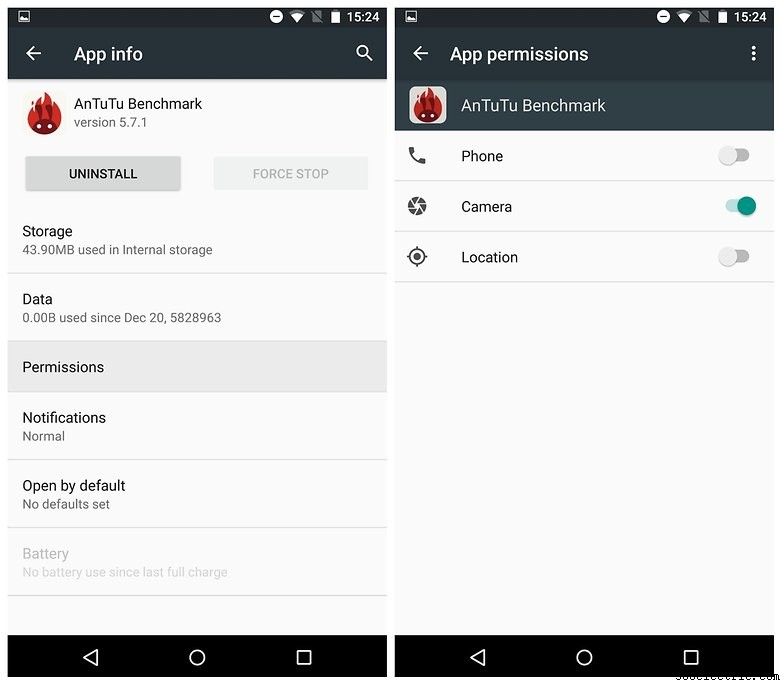
Használja a Google Asszisztenst, engedélyezze a mindig figyelést
Valószínűleg ismeri a Google Asszisztenst, amellyel gyorsan és egyszerűen szerezhet információkat. De ez sokkal több is ennél:a Google Asszisztens kölcsönhatásba léphet az alkalmazásaival, jegyzeteket készíthet, emlékeztetőket állíthat be, valamint egy csomó más okos trükköt.
Minél többet használja a Google Asszisztenst, annál inkább rájön, milyen kiváló szolgáltatás ez. Hogy egy egyszerű példát mondjunk, mondjuk, szeretne egy délutáni alvást, de már abban az álmos állapotban van, és hamarosan bólogatni készül. Nem kell a telefon után nyúlnia, és megnyitnia az óraalkalmazást, kiszámolnia az ébredési időt, és ekkor beállítania az ébresztést. Csak mondja azt, hogy „Ok Google, ébresszen fel két órán belül”.

Még azt is beállíthatja, hogy bármely képernyőről működjön, ha belép a Gbe oogle Beállítások> Keresés> Hang> OK Google észlelés> és válassza a Mindig bekapcsolva lehetőséget .
Több mint 100 Google Asszisztens hangparancsot soroltunk fel, amelyeket használhat – próbálja ki őket.
Készülékkereső beállítása
Egyszerűen nem tudom, hogy a Készülékkereső funkció nincs előre engedélyezve minden egyes Android-telefonon. A Készülékkereső egy nagyszerű eszköz, amellyel nyomon követheti az elveszett vagy ellopott telefont, távolról lezárhatja, csengetheti vagy törölheti a tartalmát, és akár a lezárási képernyőn megjelenő üzenetet is megjelenítheti bárki számára, aki megtalálja. Lehet, hogy nem ez a legszexibb dolog, amit androidos telefonjával csinál, de ez legyen az első dolga.

Az Eszközkereső engedélyeket a Google beállítás alkalmazásban találja a Biztonság alatt . Engedélyezheti telefonja távoli helyének meghatározását, valamint a tartalmának lezárását vagy törlését. De az eszköz rendszergazdájaként is aktiválnia kell.
- Lépjen a Beállítások oldalra> Biztonság > Eszközadminisztrátorok
- Jelölje be a Készülék keresése melletti négyzetet

Időt takaríthat meg az NFC-vel
Sokan nem is tudják, mi az NFC, hogyan működik, vagy mit tehet az Ön számára. De az NFC zseniális. Egyetlen érintéssel párosíthatja Bluetooth fejhallgatóját telefonjával, átviheti régi telefonja teljes tartalmát egy újba, vagy akár alapértelmezett üzenetet küldhet egy ismerősnek, amikor belép otthon az ajtón. További információért kattintson az alábbi linkre:
- Mi az NFC, és miért érdemes használni?

Néhány srác még egy NFC chipet is beültetett a kezébe, hogy soha többé ne kelljen feloldania a telefonját. Nem kell olyan messzire mennie, de egy NFC-vel felszerelt eszköz és egy csomag NFC-címke megváltoztatja az életét, és rengeteg időt takarít meg. Az NFC az egyik legmenőbb és legalulértékeltebb dolog, amit Android-eszközödön tehetsz.
Digitális jólét
Az Android 9 Pie rendszerrel bevezetett új funkciók célja, hogy megmentsék önmagadtól, vagy még jótékonyabb módon, egészséges módon egyensúlyozzák ki az ember és az eszköz közötti kapcsolatot. Ha valaha is aggódik az okostelefon-függőség miatt, vagy a céltalan görgetéssel vesztegeti az időt, akkor ez valóban segíthet.

Az irányítópulton látható, hogy az alkalmazások hány értesítést küldenek Önnek, mennyi időt tölt az alkalmazásokban, és milyen gyakran nézi meg telefonját. Napi időkorlátokat is beállíthat, hogy ne veszítsen órákat az időrabló alkalmazásokban.
- Szeretjük a kijelzőbe épített ujjlenyomat-érzékelőt
- Új Android okostelefont keres? Íme a kedvenceink
Mit tegyen még mindenki az Androidjával? Ossza meg tippjeit a megjegyzésekben.
